

发布时间:2022-09-20 10: 01: 20
品牌型号:MacBook Pro
系统: MacOs Big Sur
软件版本:CleanMyMac
如果你的Mac电脑是8+256的配置,那么你肯定经常遇到存储空间不足无法下载文件,或者内存不足运行大型软件卡顿的情况。如果你也遇到过磁盘空间不足,或者内存空间不足的情况,可以借助一款Mac电脑清理软件轻松解决这两个问题,是哪款软件呢?接下来本文教大家怎么清理苹果电脑磁盘空间以及怎么清理苹果电脑系统内存。
一、怎么清理苹果电脑磁盘空间
说到清理苹果电脑的磁盘空间,普通用户就以为是简单的卸载软件、删除大文件。这些清理磁盘空间的方式手动操作都可以完成。如果你并不想卸载软件,或者删除文件,还想高效清理磁盘空间,那么你可以尝试下文作者提供的方法。
文章开头提到了一款软件能解决Mac存储空间不足和运行内存不足的情况,这款软件就是:CleanMyMac,借助CleanMyMac可以轻松清理苹果电脑的磁盘空间,具体高效清理苹果电脑洗盘空间可以通过以下几个模块进行:
1、清理系统垃圾
清理系统垃圾主要扫描的是用户的缓存文件、系统缓存文件和系统日志文件。CleanMyMac可以自动勾选那些放心清理的文件,如果用户想要深度清理,可以点击“查看项目”自行勾选需要清理的文件。这些用户产生的缓存文件来自Mac上的软件,清理这些缓存并不会影响软件运行,可以有效清理磁盘空间。
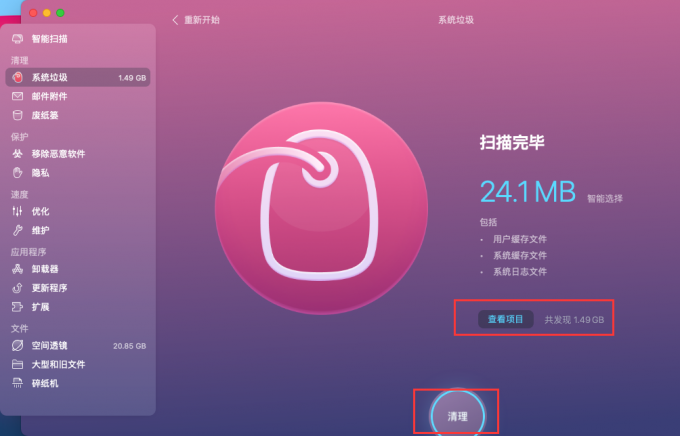
2、清理大文件和旧文件
你的Mac电脑上可能还留存着许多占用磁盘空间较大的旧文件,例如:曾经下载到电脑上的电影,早已经看完但是忘记删除,也早已忘记电影的存放路径,无法手动删除。通过CleanMyMac的“大型和旧型文件”可以扫描出此类文件,并且支持一键清理。
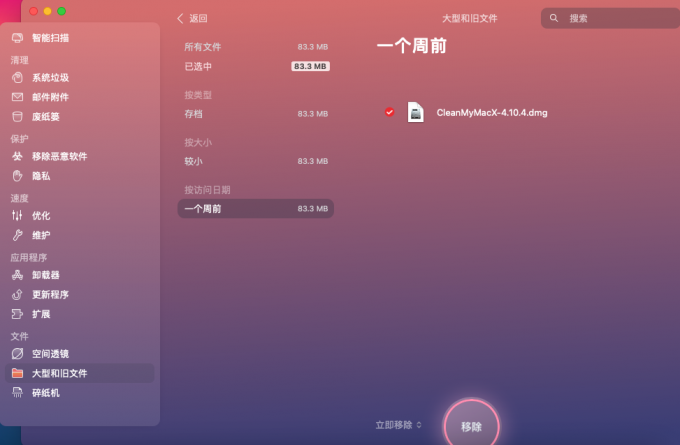
3、空间透镜
如果你想手动清理私人文件夹,可以借助CleanMyMac的“空间透镜”功能可以帮助你。“空间透镜”可以计算各文件夹大小,并且在右侧以图形的方式展示给用户,让用户一眼就知道究竟是哪个文件夹在占用磁盘空间,由用户决定是否删除。如果你正在清理你的私人文件夹,借助此功能可以帮你快速决定。
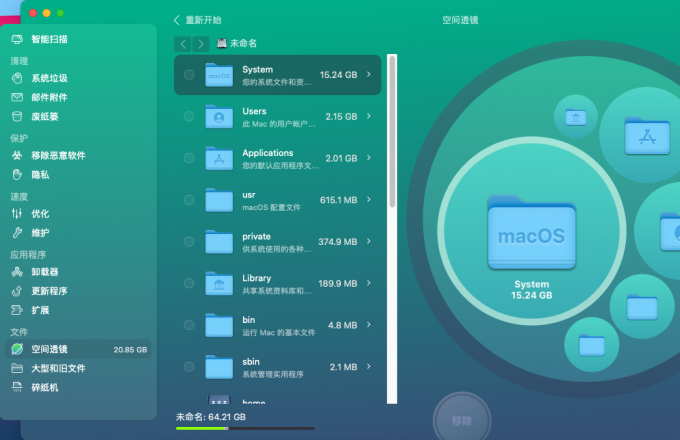
上文介绍了CleanMyMac的三个高效清理Mac磁盘空间的功能。如果你的磁盘空间已经爆红,不妨下载尝试CleanMyMac这款软件清理你的Mac。
二、怎么清理苹果电脑系统内存
低配版本的Mac电脑内存只有8GB,内存大小决定了可以同时运行的软件数量。如果软件同时运行的较多,8GB空间已满,很可能造成Mac电脑卡顿的情况。要想Mac电脑时刻保持流畅,需要一款软件时刻检测内存剩余大小,内存不足时提示清理,CleanMyMac这款软件刚好可以满足用户的需求。
1、时刻检测剩余内存大小
当你的Mac电脑安装了CleanMyMac之后,在屏幕上方可以看到电脑标志的图标,点击这个图标可以查看电脑信息,例如:剩余存储空间、剩余可用内存、电池电量,网络等信息。CleanMyMac会时刻监视你的剩余内存,当内存不足时会有弹窗提醒你释放内存。
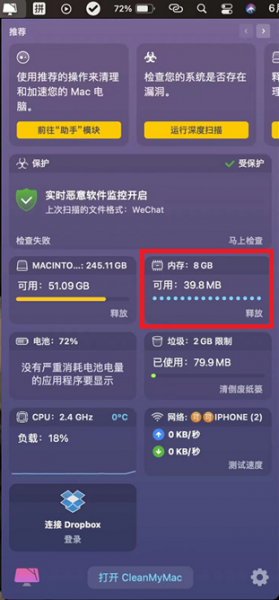
2、清理内存
如果快速释放内存的效果并不理想,你可以打开CleanMyMac,选择“维护”,勾选“释放RAM”选项,点击运行即可最大程度释放内存。
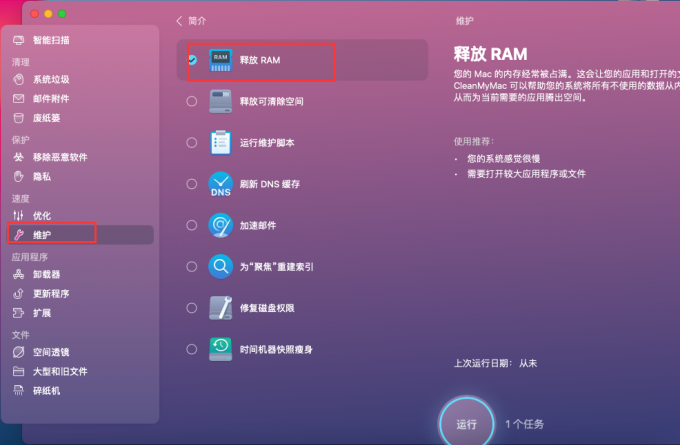
上文介绍了使用CleanMyMac清理电脑内存的方法,总的来说CleanMyMac更像是你的电脑私人管家,时刻守护你的电脑安全。如果你是小内存用户,使用CleanMyMac可以保证你Mac的流畅性。
三、总结
本文介绍了怎么清理苹果电脑磁盘空间以及怎么清理苹果电脑系统内存。如果你是一个电脑新手,面对磁盘空间爆红而手足无措,你可以尝试使用CleanMyMac清理你的磁盘空间。在运行大型软件之前,清理你的电脑内存可以提高运行软件的流畅性。
展开阅读全文
︾